专注于深圳网站制作网站设计,专业的深圳建站公司供应商!
咨询电话 :0755-82968506
微信:ebxservice
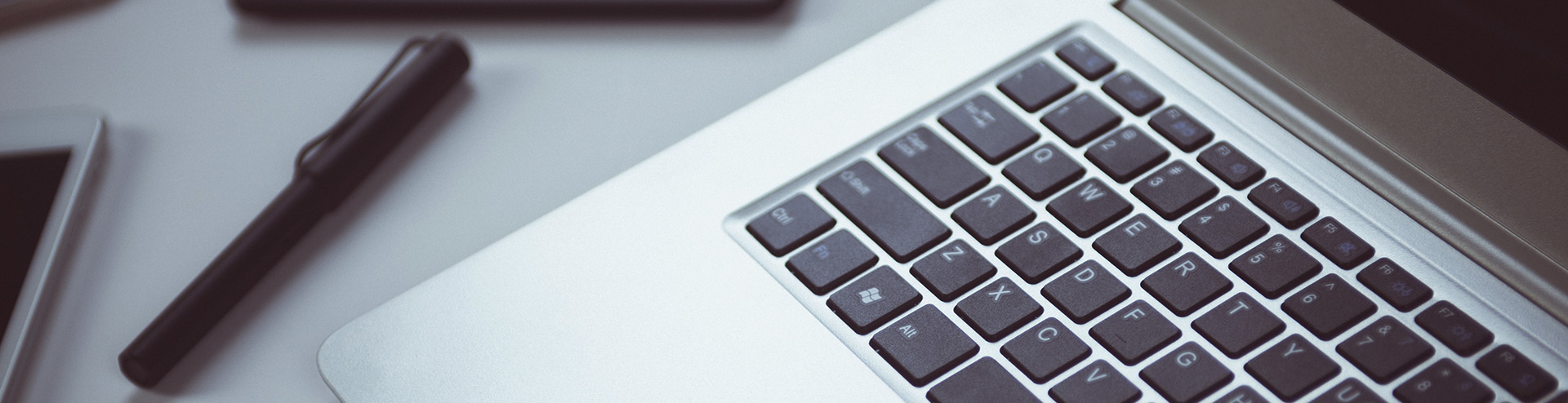
Android,iOS,和MAC OS X中测试IE
如何测试Internet Explorer在Android,iOS,和MAC OS X
今年早些时候,微软的团队推出了一个新的工具为了便于测试IE不管哪个平台,与移动互联网更多的互操作性。
在本教程中,我想证明这看起来像在我的MacBook铬和如何设置它。
TL;DR?这里有一些藤蔓向你展示它的行动:
MAC OSXhttps://vine.co/v/oo79uzbqihd
安卓https://vine.co/v/oo7v2tz1rp3
ipad iOShttps://vine.co/v/oo7vplxmihw
win7https://vine.co/v/oo7ykajmrp3
这个工具叫做remoteie目的是要提供一个虚拟化的版本,最新版本的IE,这允许你测试了最新版本的IE不需要安装一个虚拟机。如果你想为IE以前版本的测试,你可以使用免费的虚拟机modern.ie 通过启动在这里。
得到它的所有设置
我跑过步自己时使用的工具,想万一你碰到任何打嗝的一切文件。
第一,头部到remote.modern.ie这将带你到这个页面:

你需要一个微软帐户使用的服务,因为它需要将服务帐户。
perms-2
如果你有一个Live.com或Outlook.com可以使用,或者你可以注册一个新的。不,你不需要使用这些服务,其他的事如果你不想但是他们实际上得到了更好的方式,它可能是值得一看的。
接下来,你要选择哪个服务器是最接近你的最佳性能:
location-3
在这一点上,你会被要求下载微软的远程桌面应用程序为你想要的任何平台。这可能是
MAC OS X
iPhone或ipad
安卓
Windows x86或x64
Windows RT
download-4
正如你看到的,我是认真的,我说这将提供跨平台。在你的MAC,从苹果App Store下载的应用程序。点击“MAC”链接会引导你到苹果在线商店的网站。
applecom-5
点击“查看MAC应用商店”按钮,你可以在你的MAC推出的App Store应用程序。你会从Chrome的确认通知,提出(或你最喜欢的OS X浏览器)来启动外部程序:
launchappstore-6
当你确认你会在App Store的入口:
appstore-7
以我为例,我已经安装应用的这就是为什么它显示“打开”。如果你没有安装它,继续这样做。一旦你安装了它,在Finder寻找它:
finder-8
如果你像我一样,使用真棒艾尔弗雷德找到它:
alfred-9
现在,下一步就是我为什么要创建这个教程,因为它不是非常明显,一旦你运行远程桌面做什么。当你启动这个应用程序,如果您需要在头一看,你会看到一项被称为“微软RemoteApp“。这就是你要点击:
msremoteapp-10
从那里,你现在要问你的微软账户信息确定你有什么应用程序订阅:
msremoteappemail-11
msremoteappsignin-12
msremoteappsubs-13
现在想通了,你是合法的,你会看到一个对话框显示你的应用程序的订阅是什么:
msremoteappinvite-14
再次,我想帮你避免混乱,这里因为在这个特定的点UX是一点了。当你点击“Internet Explorer复选框(电子邮件:iewebeco @微软。COM)”,“一个条目Internet Explorer -> IE技术预览“将添加到主微软的远程桌面应用程序的对话框中的复选框,但我刚才提到的不消失。看到这里:
msremoteappiechk-15
所以抬头。一旦你看到在主应用程序,说“IE技术预览”项,你可以用复选框关闭对话框。你可以看到在以前的形象我怎么强调关闭对话框图标。
我们几乎完成了。接下来,继续和“IE技术预览”推出自己的虚拟化版本的IE会花一分钟旋转得这么耐心双击:
msremoteappconnect-16
一旦它到了,你有一个完整版本的IE 11技术预览版为你准备的。在下面的图片如何F12开发者工具有你注意到:

更多的测试工具
这是一个伟大的新工具,它肯定会降低摩擦试验对IE的新版本,但有一定的局限性,应注意包括无法访问本地文件系统。如果那是可能的但VMS是狡猾的处理很好,尤其是从安全的角度。
当然,还有其他免费的工具可以帮助你测试IE:
虚拟机(我说)为MAC,Linux,和Windows
码扫描器检测IE的常见问题
兼容性报告(一个更强大的,低级别版本的代码扫描仪意味着网页最初开发的IE9和IE8)
浏览器服务(对于那些在视觉上更倾向)
如果你想了解更多的细节,你可以看一下remote.ie公告在IE的博客。所以现在你有了这所有的设置,让我们知道,如果它是帮助你花更少的时间测试。